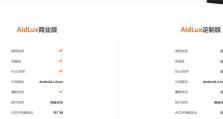从台式电脑WinXP升级到Win7系统的完整教程(详细步骤帮您顺利完成Win7系统的安装升级)
在不断发展的科技时代,操作系统也在不断更新。然而,仍有许多用户仍然使用旧版的WindowsXP系统。为了适应新功能和更好的性能,升级到更先进的Windows7系统是必要的。本文将为您提供一份详细的教程,帮助您成功完成从台式电脑WinXP到Win7系统的安装升级。

1.备份重要文件和数据
在进行任何系统升级之前,最重要的一步是备份所有重要文件和数据。连接外部存储设备,将您的照片、文档、音乐等数据复制到该设备中,确保在升级过程中不会丢失。
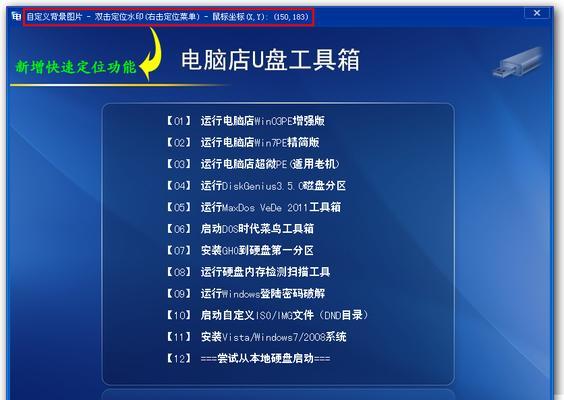
2.检查硬件兼容性
确认您的电脑硬件是否兼容Windows7系统。访问微软官方网站,下载并运行Windows7UpgradeAdvisor工具,它将自动检测您的硬件设备和驱动程序是否与新系统兼容。
3.购买或下载Windows7安装文件

准备好购买或下载Windows7的安装文件。您可以选择购买正版的Windows7光盘或通过微软官方网站下载安装镜像文件。
4.创建系统备份
在进行升级之前,建议创建一个系统备份。这将保证在升级过程中出现问题时,您可以还原到旧的WinXP系统。
5.检查磁盘空间
确保您的电脑有足够的磁盘空间来安装Windows7系统。至少需要16GB的可用空间,但更多空间将有助于系统性能。
6.插入Windows7安装光盘或USB
将Windows7安装光盘插入光驱,或者将预先准备好的Windows7安装USB插入电脑的USB接口。
7.重启电脑并进入BIOS设置
重启电脑,并在启动时按下特定按键(通常是Delete或F2),进入BIOS设置。在BIOS中,将启动顺序设置为从光驱或USB启动。
8.启动Windows7安装程序
保存并退出BIOS设置后,电脑将从Windows7安装光盘或USB启动。按照屏幕上的提示选择相应的语言、时区等设置。
9.选择安装类型
在安装类型选项中,选择“自定义(高级)”选项。这将允许您在安装过程中选择不同的分区和驱动器。
10.格式化并选择安装位置
对于您计划安装Windows7的硬盘,选择“驱动器选项(高级)”,然后选择“格式化”。请注意,这将删除该驱动器上的所有数据,请确保已经备份了重要数据。
11.等待安装完成
等待Windows7系统的安装过程完成。这可能需要一段时间,请耐心等待。
12.设置用户名和密码
在安装完成后,设置用户名和密码,以及其他个人首选项。
13.更新系统驱动程序
通过访问各硬件设备的制造商官方网站,下载并安装适用于Windows7的最新驱动程序,以确保系统的正常运行。
14.恢复备份数据
将之前备份的重要文件和数据复制到新安装的Windows7系统中。
15.享受全新的Windows7系统
现在您已经完成了从台式电脑WinXP到Win7系统的升级。尽情享受更先进、更稳定和更高效的操作系统带来的便利吧!
通过本文提供的详细教程,您可以轻松完成从台式电脑WinXP到Win7系统的升级。记得备份重要文件、检查硬件兼容性、创建系统备份、选择正确的安装类型和位置,并及时更新系统驱动程序。恢复备份数据后,您可以尽情享受全新的Windows7系统带来的便利和高效性。